Metody číslování stránek slovem

- 1925
- 16
- Lubor Blecha
Microsoft Text Editor, který je součástí kancelářského balíčku, je ve svém výklenku ve skutečnosti de facto standardem - velká většina uživatelů PC čelila potřebě strukturovaného návrhu textu.

Funkčnost aplikace je opravdu působivá, ale mezi stovkami jejích funkcí se často používají velmi zřídka a používají se velmi zřídka. Vložky na stránky mohou být možná klasifikovány jako druhá kategorie. Proto, když je třeba tuto možnost využít (například při psaní termínového papíru nebo abstraktu), mnozí mají potíže s utěsněním čísel. Zejména pokud číslování nemusí být zahájeno na první stránce, nebo pokud by to nemělo být prostřednictvím struktury dokumentu, může to mít přestávky.
Takové příležitosti si můžete realizovat různými způsoby a dnes o nich budeme mluvit.
Jak očíslovat stránky slovem standardním způsobem
V libovolné fázi souboru textu můžete vložit stránky stránek v editoru slov, zatímco ručně budete muset udělat cokoli - stačí tuto možnost zapnout. Navíc, poté, že některá z vašich akcí s textem (úpravy, nastavení, vložení nebo vymazání fragmentů) také nevyžaduje, abyste manipulovali s čísly stránek - budou očíslovány automaticky ve slově.
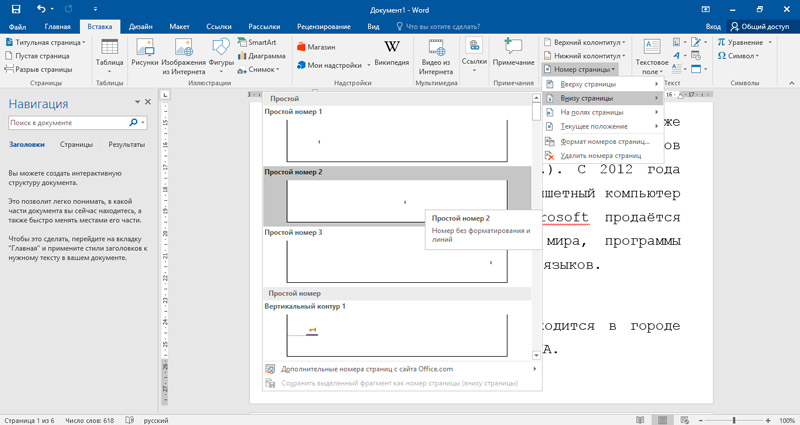
Podle ticha je rozsahem funkce celý dokument. To znamená, že číslování bude provedeno z prvního listu do posledního, a to musí být zohledněno. Pokud například píšete termín a vaše první stránka je titulární, je to vlastně „obal“ a nemusí přiřadit číslo.
Podívejme se tedy na to, jak povolit stránky ve slově 2016 a dřívějších verzích - počáteční algoritmus je všude stejný. Chcete -li to provést, vyberte položku nabídky nebo kartu Insert a v ní - pododstavec „číslo stránky“.
Ve většině případů není třeba nic změnit, stačí kliknout na „OK“. V tomto případě budou čísla připevněna na dně ve formě běžných čísel na pravé straně stránky. Pokud potřebujete jiné místo - stačí změnit parametry na nezbytné.
Počínaje slovem 2007 editor používá formát pásu SO -called rozhraní a po provedení těchto akcí se nabídka pro práci se sloupci otevře. Ujistěte se, že vám všechno vyhovuje a zavřete okno standardním způsobem. Nyní víte, jak provést číslování dokumentu. Můžete experimentovat se základními parametry týkajícími se obecných principů designu - všechny tyto změny budou okamžitě viditelné a pokud jde o celý text.
Číslování z 2. stránky
Již jsme zmínili, že situace je často nalezena, když by první stránka dokumentu neměla být zahrnuta do obsahu (jmenovitě, jedná se o nejdůležitější funkci uvedení čísel, aby se usnadnilo vyhledávání obsahu multi - - multi - text stránky). Titulní stránka obvykle obsahuje informace o samotném dokumentu, takže není součástí.
Někteří uživatelé přicházejí následovně: Pro titulní stránku vytvářejí samostatný dokument, ale tato metoda tento úkol nezjednoduší: nyní musíte manipulovat se dvěma soubory, a to dělá určitý zmatek a není příliš pohodlný a v některých Případy nepřijatelné.
Slovo nabízí alternativní možnost - spusťte číslování ne z první stránky, ale od druhé. Algoritmus, jak umístit stránky bez titulního listu, vypadá následovně:
- Procházeli jsme skrz číslování, jako obvykle, pomocí vazu „Vložení - číslo stránky“;
- Pokud jste vybrali snímky níže uvedených čísel, vyberte kartu „Dolní sbor“ (horní - pokud je číslování nezbytné nahoře, ale toto je velmi vzácná možnost);
- Klikněte na tlačítko „Změnit změnu“ na tlačítku;
- V okně „Designer“ jsme vložili zaškrtnutí naproti frázi „Speciální boonditul pro první stránku“;
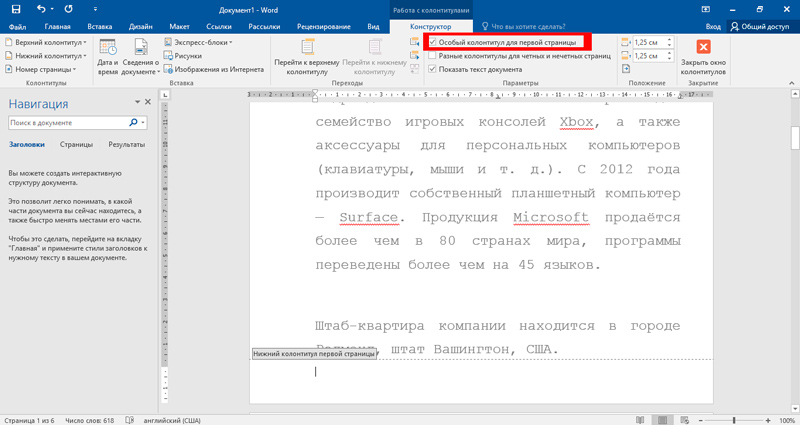
- Okno zavřete kliknutím na tlačítko umístěné vpravo - „Zavřete okno sloupců“.
V tomto případě bude mít stránka s kronikou stále číslo, ale může být ručně smazána úpravou publicisty. Nejedná se o velmi elegantní řešení, ale ve většině případů bude stačit, pokud je nutné nakonfigurovat přehlídku stránek bez názvu.
Jak vytvořit stránky z jakéhokoli čísla
Pokud existuje několik titulních listů, nebo z nějakého důvodu je nutné, aby dokument nezačal první nebo druhou stránkou, máte tuto příležitost. Abychom to provedli, opět vložíme číslování klasickým způsobem, ale na stránce „číslo stránky“ klikneme na tlačítko „Formát nomers stránky“. Zde můžete nastavit formát prezentace čísel (s výjimkou arabštiny, můžete použít římská čísla, dopisy, další znaky), nastavit číslování kapitol/částí textu, ale máme zájem o dolní blok, ve kterém můžeme Umístěte počáteční číslo z nuly do 2147483645.
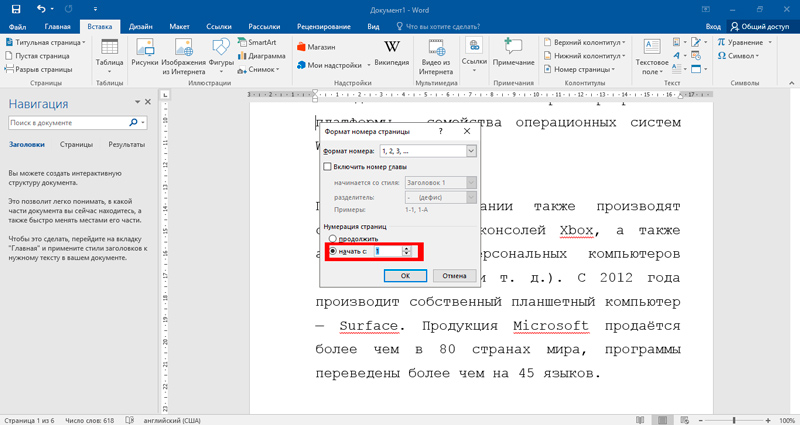
Číslování můžete začít s 3, 10 nebo jinou stránkou, ale výhodou této metody je, že označení jako číslo pro titulní list 0, můžete jej smazat a samotný dokument začne jednotkou.
Změna číslování stránek ve slově
Existují složitější způsoby, jak připojit čísla stránek, která se mohou hodit, pokud struktura dokumentu není nestandardní.
Jeden způsob je popsán v části pomoci programu, ale protože kvalita překladu je zde jasně chromá, pokusíme se jej uvést dostupnější pro porozumění jazykem:
- Jeho podstatou je rozdělit text na části. Chcete -li to provést, nainstalujte kurzor na začátku první sekce, přejděte na kartu Matceter, vyberte položku „Roztržení“ z nabídky a v bloku „Breaks of Sections“ vyberte možnost „Vložte rozpis sekce".
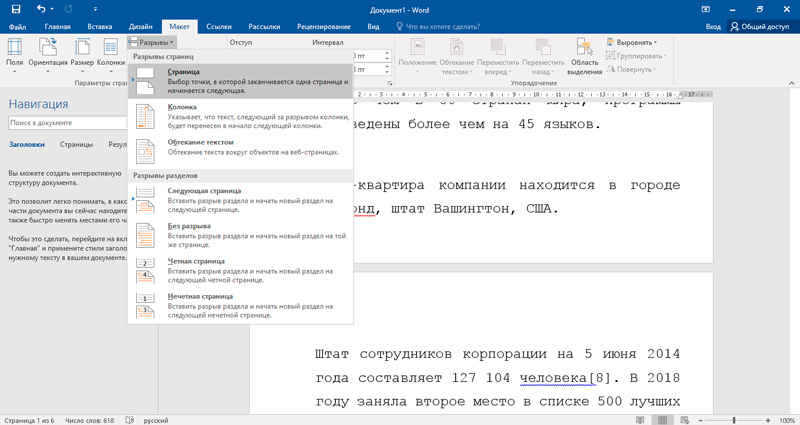
V normálním režimu je označení stránky neviditelné. Chcete -li se ujistit, že jste udělali vše správně, zapněte možnost zobrazení nečitelných znaků v hlavní nabídce (ikona odstavce). Struktura dokumentu bude zobrazena spolu s sekcemi - po provedení všech manipulací lze značkovací show vypnout - trochu zkresluje skutečné umístění textu, ale v zásadě se jedná o zvyk, mnoho s mnoha prací, s mnoha prací Neustále zahrnutá možnost.
Nyní, před stránkou, kde kurzor stál, dojde k prasknutí ve formě přerušované čáry po celé šířce stránky. Stejně tak můžete dělat s jinými fragmenty textu, to znamená, že můžeme mít spoustu sekcí.
Stránky každé části slovem, od roku 2007, lze očíslovat, počínaje jednotkou. To se provádí standardním způsobem, hlavní věcí je být v sekci, kterou chcete zefektivnit přivlastněním stránek čísel.
Po označení stránek bude kurzor nainstalován na konci aktuální sekce na jeho sloupci. Musíme vypnout funkci „jako v předchozí části“ a poté jít do horního sloupce a smazat ji a poté zavřít okno úpravy sloupců.
Čeho dosáhneme provedením takových manipulací:
- Na začátku dokumentu nebude žádné číslo stránky;
- Číslování bude nepřetržité, ale z fragmentu, který jsme si vybrali;
- V nastavení každé sekce můžete uvést, ze kterého čísla by měla začít tím, že počáteční číslice bude ručně označit počáteční číslice. Řekněme, že mezi první a druhou sekcí existuje titulní list nebo obrázek, a my nechceme tuto stránku otupat. Poté uvedeme pro druhou část číslování z čísla, na jednotku více než ve výchozím nastavení.
Tato metoda vás trochu přiměje pracovat, ale výsledky vás určitě uspokojí.
Samozřejmě existuje alternativní způsob, jak přidat stránky ve slově, pokud existuje mnoho stránek středních titulů.
Spočívá v vytvoření samostatného souboru pro titulní stránky a hlavního dokumentu - v tomto případě se můžete udělat bez rozdělení na sekce. Pokud však potřebujete odeslat dokument pro kontrolu nebo ověření, tato metoda se nevztahuje. Pokud je v papírové podobě vyžadován tisk, můžete jej použít pro sebe. V tomto případě stačí vložit titulní stránky do příslušných míst, zatímco znecitlivují stránky ručně slovem, pokud potřebujete dokončit text, nepotřebujete, na rozdíl od předchozí metody, musíte změnit číslo počáteční stránky číslo tam v každé sekci.
POZORNOST. Opakovaně jsme zmínili kartu „Designer“ ohledně sloupců. Nehledejte to v nabídce, objeví se, jakmile kliknete dvakrát s levým tlačítkem myši na sloupci, která podléhá úpravám. Připomínáme vám, že publicista je oblastí dokumentu, ve kterém jsou připevněna čísla stránek a některé další informace, jejichž přítomnost je vyžadována na každé stránce (například logo společnosti nebo název dokumentu).Jak smazat stránky slovem
Odstranění dříve vystavených čísel stránek není často vyžadována, ale musíte vědět, jak se to dělá. Navíc v tom není nic komplikovaného, prostřednictvím nabídky „Vložit“ a kartu „Boonditula“. Zde klikneme na tlačítko „Číslo stránky“ a v nabídce, která se otevřela, zastavte výběr na položce „Smazat stránky“, po níž lze okno zavřít.
Stejný výsledek lze získat jiným způsobem, je to mnohem snazší: stačí kliknout dvakrát pravým tlačítkem na sloupci jakékoli stránky a smazat číslo stránky. Rozsah provozu operace je celý dokument, a nejen aktuální stránka, tj. Nyní bude jakýkoli konvoj bez čísla.
Všimněte si, že pokud jsme použili rozdělení do sekcí a připevnění čísel v každé části, obě způsoby, jak odstranit čísla stránek slovem. Stejná operace bude muset být provedena pro jiné sekce.
Závěr
Doufáme, že zde uvedené informace poskytují vyčerpávající odpovědi na otázky týkající se čísel stránek automatického připevnění v dokumentu Microsoft Word. Všimněte si, že možnost „Kolontitul“ umožňuje nejen připojit číslování - do tohoto zvláštního bloku můžete přidat jakékoli jiné objekty slov, od fragmentů textů po výkresy, ovládání velikosti a polohy sloupců.
V případě otázek neváhejte se jich zeptat v komentářích - vždy budou lidé, kteří pomůže vyřešit problém. Podělte se o své vlastní zkušenosti se čtenáři se Cubmarines - možná se to ukáže jako cenné pro někoho.
- « Co je defragmentace disku a jak to udělat v systému Windows OS
- Způsoby, jak vytvořit GIF z videa na počítači nebo telefonu »

